域名解析是将域名指向服务器IP或第三方服务(如网站、邮箱、CDN等)的关键步骤。本教程以西部数码(West.cn)为例,详细介绍如何正确设置域名解析,包括A记录、CNAME、MX记录等常见解析类型。
一、域名解析前的准备
确保域名已实名认证
国内域名(如.cn、.com.cn)需完成实名认证,否则无法解析。
在西部数码控制台查看域名状态,确保显示“已实名认证”。
获取解析目标信息
网站解析:需要服务器的IP地址(A记录)或第三方服务的CNAME地址(如CDN、对象存储)。
邮箱解析:需获取邮件服务商的MX记录、TXT记录(如腾讯企业邮、阿里云邮箱)。
二、登录西部数码控制台
访问西部数码官网:https://www.west.cn,点击右上角“登录”。
输入账号密码(或扫码登录),进入“管理中心”。
三、进入域名解析设置
在控制台左侧导航栏,点击“域名管理” > “我的域名”。
找到需要解析的域名,点击右侧“管理”按钮。
在域名详情页,选择“域名解析”标签页。
四、添加解析记录(常见类型)
西部数码支持多种解析记录类型,以下是常见设置方法:
1. A记录(将域名指向IP地址)
适用场景:网站服务器IP解析。
主机记录:填写子域名(如www或@,@表示主域名)。
记录类型:选择A记录。
记录值:填写服务器IP地址(如123.123.123.123)。
TTL(缓存时间):默认600秒(10分钟),可调整。
示例:
主机记录
记录类型
记录值
TTL
www
A
123.123.123.123
600
2. CNAME记录(别名解析)
适用场景:CDN、对象存储、第三方服务(如腾讯云COS、阿里云OSS)。
主机记录:填写子域名(如cdn或www)。
记录类型:选择CNAME。
记录值:填写目标CNAME地址(如example.cdn.dnsv1.com)。
示例:
主机记录
记录类型
记录值
TTL
cdn
CNAME
example.cdn.dnsv1.com
600
3. MX记录(邮箱解析)
适用场景:企业邮箱(如腾讯企业邮、阿里云邮箱)。
主机记录:通常填写@(主域名)或mail。
记录类型:选择MX。
记录值:填写邮箱服务商提供的MX服务器地址(如mxbiz1.qq.com)。
优先级:数值越小优先级越高(如5或10)。
示例:
主机记录
记录类型
记录值
优先级
TTL
@
MX
mxbiz1.qq.com
5
600
4. TXT记录(验证解析)
适用场景:SSL证书验证、企业邮箱SPF记录。
主机记录:填写@或指定子域名(如_dnsauth)。
记录类型:选择TXT。
记录值:填写提供的TXT字符串(如"v=spf1 include:spf.mail.qq.com ~all")。
示例:
主机记录
记录类型
记录值
TTL
@
TXT
"v=spf1 include:spf.mail.qq.com ~all"
600
五、生效时间与验证
解析生效时间:通常10分钟~2小时(受TTL影响),全球DNS同步可能需要更久。
验证解析是否生效:
Windows:按Win+R,输入cmd,执行ping www.yourdomain.com查看IP是否正确。
Linux/Mac:终端运行dig yourdomain.com或nslookup yourdomain.com。
在线工具:DNS Checker 可检测全球解析状态。
六、常见问题
1. 解析不生效怎么办?
检查记录值是否输入正确(如IP是否带端口、CNAME是否完整)。
确认域名DNS服务器为西部数码(如ns1.myhostadmin.net)。
*2. 如何设置泛解析(.domain.com)?**
主机记录填写*,记录类型选择A或CNAME,记录值填写目标IP或别名。
3. 如何修改/删除解析记录?
在解析列表中找到对应记录,点击“编辑”或“删除”即可。
总结
西部数码的域名解析操作简单,关键步骤包括:
登录控制台 → 域名管理 → 域名解析。
选择记录类型(A/CNAME/MX/TXT等)并填写正确值。
等待生效,并通过ping或在线工具验证。